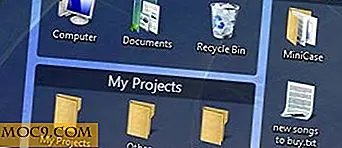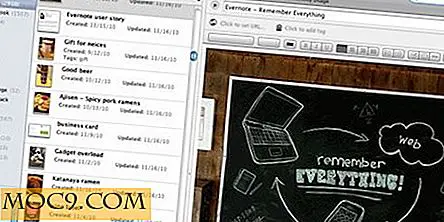Sådan installeres LEMP Server i Ubuntu Præcis 12.04
En LEMP-server refererer til en server, der kører Linux, Enginx (Nginx), MySql og PHP (eller Perl / Python). Det ligner den populære LAMP-server bortset fra at den underliggende webserver styres af Nginx i stedet for Apache. I denne vejledning viser vi dig, hvordan du installerer LEMP-server i Ubuntu 12.04.
Nginx vs Apache
For dem der ikke er klar over, er Nginx en open-source webserver, der kan køre hurtigere og bruge mindre systemressourcer end Apache. Under let belastning er forskellene mellem Apache og Nginx ubetydelig. Men ved tung belastning kan Nginx skala i overensstemmelse hermed og køre så hurtigt uden at optage tonsvis af hukommelsesressourcer. Apache er et dyr af sig selv og kan nemt tage op til flere hundrede RAM for store belastninger.
Bemærk : Denne vejledning forudsætter, at Ubuntu 12.04 allerede er installeret i dit system. Kommandolinjer vil blive brugt i stedet for grafisk grænseflade, da de fleste webserver ikke kommer med en desktop manager.
Installation af Nginx
Indtast følgende i terminalen:
sudo add-apt-depot ppa: nginx / stable sudo apt-get opdatering sudo apt-get install nginx
Dette vil tilføje Nginx PPA til dit lager, så du opdateres altid med den seneste stabile version.
Hvis Apache er installeret og kører i baggrunden, skal vi stoppe det, før Nginx kan køre.
sudo service apache2 stop
Start Nginx.
sudo service nginx start
Hvis ovenstående kommando ikke virker, skal du bruge dette:
sudo /etc/init.d/nginx start
Åbn en browser og bliv til " http: // localhost ". For en ekstern webhost skal du indtaste din IP-adresse i stedet. Du skal se følgende:

Installation og konfiguration af PHP
Installation af PHP er nemt, men at få det til at fungere med Nginx vil kræve en vis konfiguration.
At installere PHP5 og andre vigtige moduler:
sudo apt-get installer php5-cli php5-fpm php5-mysql
"Php5-fpm" er det væsentlige modul for PHP til at arbejde i Nginx-miljøet, så sørg for at det er installeret.
Konfiguration af Nginx til at arbejde med PHP
Åbn "standard" filen i mappen / etc / nginx / sites-tilgængelig.
sudo nano / etc / nginx / sites-available / default
Rul ned i listen, indtil du ser linjens index index.html index.htm; . Tilføj en index.php i slutningen af linjen lige før " ; ”. Det skulle blive sådan:

Dernæst rulle ned længere indtil du ser denne blok kode:
# location ~ \ .php $ {# fastcgi_split_path_info ^ (. + \ .php) (/.+) $; # BEMÆRK: Du skal have "cgi.fix_pathinfo = 0;" i php.ini # # Med php5-cgi alene # fastcgi_pass 127.0.0.1:9000; # # Med php5-fpm; # fastcgi_pass unix: /var/run/php5-fpm.sock; # fastcgi_index index.php; # inkluderer fastcgi_params; #} Fjern den første "#" på forsiden af # fastcgi_pass unix:/var/run/php5-fpm.sock; (undtagen linjen # fastcgi_pass unix:/var/run/php5-fpm.sock; ) og tilføj en ekstra linje try_files $uri =404; på linje 2, så bliver det sådan:
placering ~ \ .php $ {try_files $ uri = 404; fastcgi_split_path_info ^ (. + \ .php) (/.+) $; # BEMÆRK: Du skal have "cgi.fix_pathinfo = 0;" i php.ini # Med php5-cgi alene fastcgi_pass 127.0.0.1:9000; # Med php5-fpm; # fastcgi_pass unix: /var/run/php5-fpm.sock; fastcgi_index index.php; inkludere fastcgi_params; } 
Gem (tryk på "Ctrl + o") og afslut (Ctrl + x) config filen.
Genstart Nginx.
sudo service nginx genstart
For at teste om php5 arbejder i Nginx, skal vi oprette en php-fil, placere den i Nginx-mappen og se om den vises i browseren.
sudo nano /usr/share/nginx/www/phpinfo.php
Tilføj følgende kode til den tomme fil:
Gem og afslut filen.
Gå nu til browseren og skriv "http: //localhost/phpinfo.php" eller "http: //your-ip-address/phpinfo.php".

Hvis php info vises i browseren, fungerer php fint med Nginx.
Installation af MySql
Indtast følgende i terminalen:
sudo apt-get installer mysql-server
Under installationen vil det bede dig om at oprette rodadgangskoden.

Når du er installeret, er du færdig med installationen af LEMP-serveren.
Valgfri installation: phpmyadmin
Phpmyadmin er ikke en del af LEMP-serveropsætningen, men det er meget nyttigt at administrere database og er ofte inkluderet i mange webserver opsætninger.
For at installere phpmyadmin,
sudo apt-get installer phpmyadmin
Når du bliver bedt om at vælge enten "apache2" eller "lighttpd", skal du vælge ingen og klikke på OK.

Når du bliver bedt om at konfigurere database med dbconfig-common, skal du vælge Nej.

Efter installationen skal du åbne Nginx's "standard" -fil:
sudo nano / etc / nginx / sites-available / default
Tilføj følgende kode efter php blok af kode:
placering / phpmyadmin {root / usr / share /; indeks index.php index.html index.htm; placering ~ ^ / phpmyadmin / (. + \ .php) $ {try_files $ uri = 404; root / usr / share /; fastcgi_pass 127.0.0.1:9000; fastcgi_index index.php; fastcgi_param SCRIPT_FILENAME $ document_root $ fastcgi_script_name; inkludere / etc / nginx / fastcgi_params; } placering ~ * ^ / phpmyadmin / (. + \. (jpg | jpeg | gif | css | png | js | ico | html | xml | txt)) $ {root / usr / share /; }} placering / phpMyAdmin {omskrivning ^ / * / phpmyadmin sidst; } 
Gem og afslut filen. Genstart Nginx.
sudo service nginx genstart
Du skal kunne oprette forbindelse til phpmyadmin via webadressen: " http: // localhost / phpmyadmin " eller " http: // din-ip-adresse / phpmyadmin "